Pintasan Keyboard Windows 10: Panduan Utama
Jika Anda sering menggunakan mouse atau touchpad, Anda bisa frustasi ketika salah satu atau keduanya memperlambat Anda atau berhenti bekerja sama sekali. Dengan keyboard, Anda dapat dengan cepat menyelesaikan tugas apa pun yang biasanya Anda lakukan dengan mouse atau touchpad melalui penekanan simultan dua tombol atau lebih.
Meskipun membantu, pintasan keyboard juga bisa jadi sulit untuk dihafal dan digunakan pada awalnya, tetapi begitu Anda memahaminya, pintasan keyboard akan meningkatkan pengalaman Windows 10 Anda(enhance your Windows 10 experience) .

Dalam panduan definitif ini, kami akan menunjukkan kepada Anda pintasan keyboard Windows 10 yang umum digunakan dan baru untuk navigasi yang lebih mudah dan produktivitas yang lebih baik.
Pintasan Keyboard Windows 10(Windows 10 Keyboard Shortcuts)
Tombol Pintasan Papan Klip Pintasan
Keyboard Aplikasi Tombol Pintas
Sistem Tombol
Fungsi
Kursor Bergerak
Pintasan Tombol Panah
Tab Dan Pintasan
File Explorer Windows Pintasan
Kotak Dialog Pintasan Pintasan
Keyboard Cortana Pintasan
Bilah Game Pintasan
Musik Groove Pintasan
Snip & Sketsa Pintasan
Tombol Logo Windows(Windows Logo Key Shortcuts) ( Umum(Commonly) Digunakan)
Pintasan TV dan Film
Tombol Pintasan Papan Klip(Clipboard Shortcut Keys)

- Pilih(Select) semua item di jendela atau dokumen: CTRL + A
- Salin(Copy) : CTRL + C atau CTRL + INSERT
- Potong: CTRL + X
- Tempel: CTRL + V atau SHIFT + INSERT
- Ambil tangkapan layar(Take a screenshot) : Windows logo key + PrtScn (Layar Cetak) atau Fn + Windows logo key + Space Bar
Pintasan Keyboard Aplikasi(App Keyboard Shortcuts)
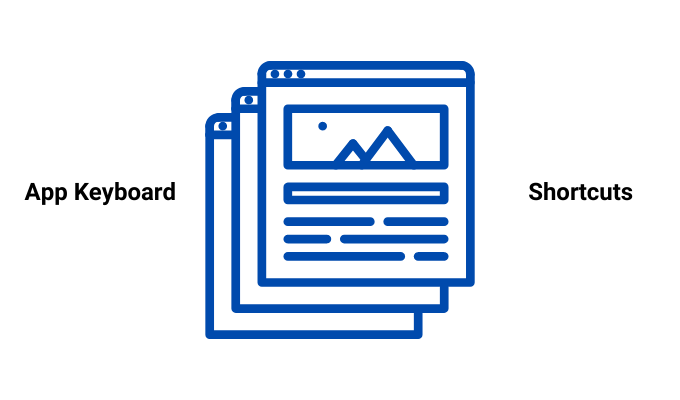
- Sembunyikan aplikasi yang terbuka(Hide open apps) dan buka desktop: Windows + D
- Minimalkan(Minimize) semua jendela dan aplikasi yang terbuka: Windows + M
- Jepret jendela atau aplikasi ke sisi kiri layar: Windows + Left Arrow
- Jepret(Snap) jendela atau aplikasi ke sisi kanan layar: Windows + Right Arrow
- Minimalkan semua jendela dan aplikasi: Windows + Down arrow
- Maksimalkan(Maximize) semua jendela yang terbuka dan aplikasi yang telah diminimalkan: Windows + Up arrow
- Buka Pengelola Tugas: CTRL + SHIFT + ESC
- Beralih di antara aplikasi yang terbuka: ALT + TAB
- Tampilkan aplikasi yang terbuka: CTRL + ALT + TAB
- Buka aplikasi Catatan Tempel: Windows + 0 (zero)
- Tutup item aktif atau keluar dari aplikasi aktif: ALT + F4
- Tampilkan kata sandi(Show password) di layar masuk: ALT + F8
- Beralih antar jendela dalam urutan pembukaannya: ALT + ESC
- Tampilkan properti item yang dipilih: ALT + SPACEBAR
- Kembali ke folder sebelumnya: ALT + LEFT ARROW
- Maju/Lihat folder berikutnya: ALT + RIGHT ARROW
- Naik satu layar: ALT + PAGE UP
- Turun satu layar: ALT + PAGE DOWN
Tombol Cepat Sistem(System Hotkeys)

- Buka dan tutup Menu Mulai: Tombol Windows(Windows key)

- Buka Mulai: CTRL + ESC
- Buka Pengaturan: Windows + I
- Buka Pusat Tindakan: Windows + A
- Buka File Explorer: Windows + E
- Tampilan Tugas: Windows + Tab
- Tampilkan/Sembunyikan desktop: Windows + D
- Opsi mematikan: Windows + X
- Kunci PC : Windows + L
- Maksimalkan jendela: Windows + Up Arrow
- Buka bilah Game Xbox(Open Xbox Game) saat memainkan game di laptop atau komputer Anda: Windows + G
- Aktifkan menu Connect(Activate Connect) untuk menautkan perangkat Windows 10 Anda dan lainnya melalui Bluetooth : Windows + K
- Kunci(Lock Windows 10) perangkat Windows 10 dan kembali ke layar masuk: Windows + L
- Beralih antara opsi bahasa dan keyboard: Windows + Space bar
- Hentikan atau tinggalkan tugas saat ini: ESC
- Hapus(Delete) item yang dipilih secara permanen (tanpa pindah ke Recycle Bin terlebih dahulu): SHIFT + DELETE

- Tutup dokumen aktif: CTRL + F4
Tombol Fungsi(Function Keys)

- Buka jendela atau halaman Bantuan: F1
- Ganti nama item yang dipilih: F2
- Cari file atau folder di File Explorer : F3
- Tampilkan(Display) daftar bilah alamat di File Explorer : F4
- Refresh jendela aktif: F5 atau CTRL+R
- Siklus(Cycle) melalui elemen layar di desktop atau di jendela: F6
- Aktifkan bilah menu di aplikasi aktif: F10
Memindahkan Kursor(Moving Cursor)

- Pindahkan kursor ke awal kata berikutnya: CTRL + Right Arrow
- Pindahkan kursor kembali ke awal kata sebelumnya: CTRL + Left Arrow
- Pindahkan kursor kembali ke awal paragraf sebelumnya: CTRL + Up Arrow
- Pindahkan kursor ke awal paragraf berikutnya: CTRL + Down Arrow
- Pergi ke awal dokumen: CTRL + Left arrow
- Pergi ke akhir dokumen: CTRL + Right arrow
Pintasan Tombol Panah(Arrow Key Shortcuts)

- Beralih di antara semua aplikasi yang terbuka: CTRL + ALT + TAB
- Pindahkan(Move) grup atau ubin ke arah yang ditentukan: ALT + SHIFT + Arrow keys

- Pindahkan ubin ke ubin lain untuk membuat folder di menu Mulai(Start) : CTRL + SHIFT + Arrow Tombol panah(keys)
- Ubah ukuran menu Mulai saat terbuka: CTRL + Arrow keys
- Pilih beberapa item individual di desktop atau di jendela: CTRL + Arrow key + Spacebar

- Pilih blok teks: CTRL + SHIFT with an arrow key
- Beralih(Switch) tata letak keyboard saat beberapa tata letak keyboard tersedia: CTRL + SHIFT
- Mengaktifkan(Turn Chinese Input Method Editor) /menonaktifkan Editor Metode Masukan Bahasa Mandarin: CTRL + Spacebar
- Tampilkan(Display) menu pintasan untuk item yang dipilih: SHIFT + F10
- Pilih(Select) lebih dari satu item di desktop atau di jendela, atau pilih teks dalam dokumen: SHIFT + any arrow key
- Buka submenu atau menu berikutnya di sebelah kanan: Panah kanan(Right arrow)
- Buka submenu atau menu berikutnya di sebelah kiri: Panah kiri(Left arrow)
Tab dan Windows(Tabs And Windows)
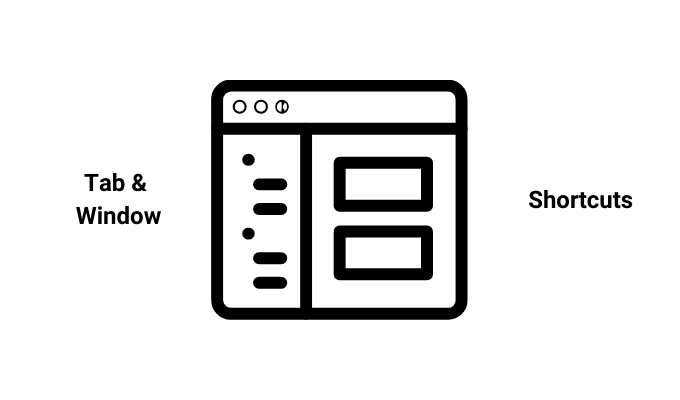
- Buka tab baru di browser web Anda: CTRL + T
- Buka kembali tab yang baru saja Anda tutup: CTRL + SHIFT + T

- Lihat riwayat penjelajahan Anda: CTRL+H
- Menutup jendela: CTRL + W
Pintasan Penjelajah File(File Explorer Shortcuts)

- Pilih bilah alamat: ALT + D
- Pilih kotak Pencarian: CTRL + E or CTRL + F
- Buka jendela baru: CTRL + N
- Tutup jendela aktif: CTRL + W
- Ubah ukuran dan tampilan ikon file dan folder: CTRL + Mouse scroll wheel

- Tampilkan(Display) semua folder di atas folder yang dipilih: CTRL + SHIFT + E
- Buat folder baru: CTRL + SHIFT + N
- Tampilkan subfolder di bawah folder yang dipilih: NUM LOCK + Asterisk (*)
- Tampilkan(Display) isi folder yang dipilih: NUM LOCK + Plus (+)

- Perkecil folder yang dipilih: NUM LOCK + Minus (-)
- Tampilkan panel pratinjau: ALT + P
- Lihat folder berikutnya: ALT + Right arrow
- Lihat folder lokasi: ALT + Up arrow
- Lihat folder sebelumnya: ALT + Left arrow atau Backspace
- Tampilkan(Display) pilihan saat ini jika diciutkan, atau pilih subfolder pertama: Panah kanan( Right arrow)
- Buka menu berikutnya di sebelah kiri atau tutup submenu: Panah kiri(Left arrow)
- Tampilkan(Display) bagian bawah jendela aktif: Tombol putus(End key)
- Tampilkan bagian atas jendela aktif: Tombol Beranda(Home key)
- Minimalkan atau maksimalkan jendela aktif: F11
Pintasan Kotak Dialog(Dialog Box Shortcuts)

- Tampilkan item daftar aktif: F4
- Bergerak maju melalui tab: CTRL + TAB
- Pindah kembali melalui tab: CTRL + SHIFT + TAB
- Pindah ke tab tertentu: CTRL + Number (between 1 and 9)
- Maju melalui opsi: TAB
- Pindah kembali melalui opsi: SHIFT + TAB
- Lakukan(Perform) perintah atau pilih opsi yang digunakan dengan huruf: ALT + Underlined Letter
- Kosongkan atau pilih kotak centang jika opsi yang aktif adalah kotak centang: Bilah spasi( Spacebar)
- Buka(Open) folder satu tingkat ke atas jika folder dipilih di kotak dialog Buka(Open) atau Simpan Sebagai: (Save)Spasi mundur(Backspace)
- Pilih tombol jika opsi aktif adalah sekelompok tombol opsi: Tombol panah(Arrow keys)
Pintasan Keyboard Cortana(Cortana Keyboard Shortcuts)

- Buka Pencarian: Windows + S
- Buka Cortana dalam mode mendengarkan untuk berbicara tanpa menekan tombol mikrofon: Windows + C
Catatan(Note) : Secara default, pintasan ini dinonaktifkan. Untuk mengaktifkannya, tekan Windows + I untuk membuka Pengaturan(Settings) , pilih Cortana lalu pilih sakelar tepat di bawah Let Cortana listen for my commands when I press Windows logo key + C . Jika Aktif(On) , pintasan akan berfungsi.
Pintasan Bilah Game(Game Bar Shortcuts)
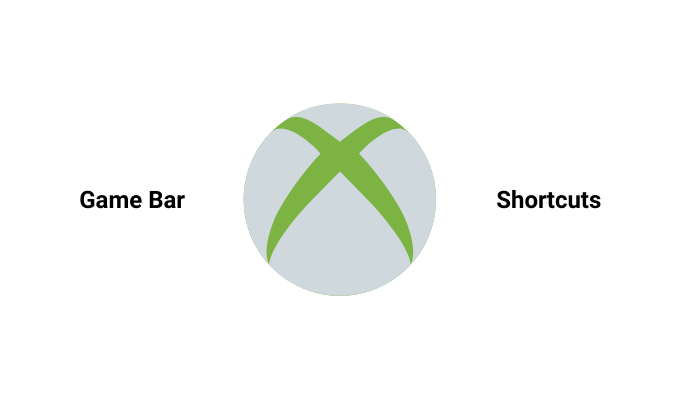
- Buka bilah Game saat game terbuka: Windows + G
- Rekam 30 detik terakhir: Windows + ALT + G
- Mulai/Berhenti merekam: Windows + ALT + R
- Ambil tangkapan layar game: Windows + ALT + PRINT SCREEN
- Tampilkan/Sembunyikan pengatur waktu perekaman: Windows + ALT + T
- Mengaktifkan/menonaktifkan mikrofon: Windows + ALT + M
- Mulai/Hentikan siaran: Windows + ALT + B
- Tampilkan kamera saat siaran: Windows + ALT + W
Pintasan Musik Groove(Groove Music Shortcuts)
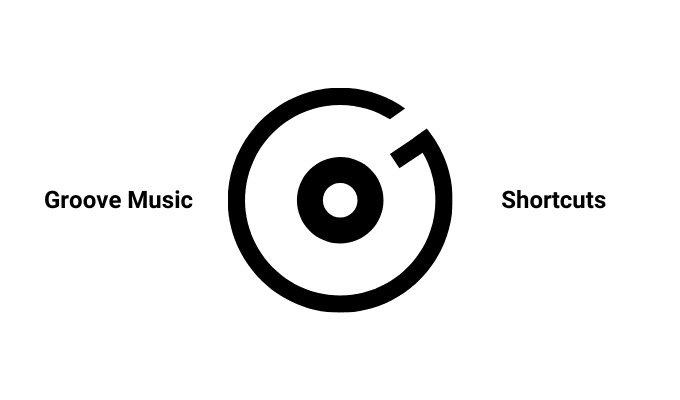
- Putar/Jeda: CTRL + P
- Lewati ke lagu berikutnya: CTRL + F
- Lewati(Skip) ke lagu sebelumnya atau mulai ulang lagu saat ini: CTRL + B
- Volume naik: F9 atau tombol volume atas(F9 or volume up key)
- Volume turun: F8 atau tombol volume bawah(F8 or volume down key)
- Volume bisu: F7 atau tombol bisu(F7 or mute key)
- Pilih item dan masuk ke mode pemilihan: CTRL + Enter
- Pilih Semua: CTRL + A
- Hapus item atau item yang dipilih: Hapus(Delete)
- Putar item yang dipilih: CTRL + SHIFT + P
- Ulangi On/Off: CTRL + T
- Acak Hidup/Mati: CTRL + H
- Cari: CTRL + Q
Pintasan Snip & Sketsa(Snip & Sketch Shortcuts)

- Buat potongan baru: CTRL + N
- Buka file: CTRL + O
- Pindahkan(Move) kursor untuk memilih area potongan persegi panjang: SHIFT + Arrow keys
- Pilih Penghapus: CTRL + E
- Anotasi cetak: CTRL + P
- Urungkan anotasi: CTRL + Z
Pintasan Tombol Logo Windows (Umum Digunakan)(Windows Logo Key Shortcuts (Commonly Used))

- Bangun PC dari layar hitam atau kosong: Windows + CTRL + SHIFT + B
- Nyalakan Narator: Windows + CTRL + Enter
- (Display System Properties)Tampilkan kotak dialog Properti Sistem : Windows + Pause
- Cari PC di jaringan: Windows + CTRL + F
- Buka panel Emoji: Windows + period (.) or semicolon (;)
- Buka Pusat Kemudahan Akses: Windows + U
- Beralih melalui aplikasi di bilah tugas: Windows + T
- Ambil tangkapan layar sebagian layar Anda: SHIFT + S
- Buka kotak dialog Jalankan: Windows + R
- Pilih mode tampilan presentasi: Windows + P
- Beralih(Switch) input antara Windows Mixed Reality dan desktop: Windows + Y
- Minimalkan semua jendela: Windows + M
Pintasan TV dan Film(TV and Movies Shortcuts)

- Mainkan dalam layar penuh: ALT + Enter
- Keluar dari layar penuh: ESC
- Putar atau Jeda dengan video dalam fokus: CTRL + P or Spacebar
- Hidupkan/Matikan pengulangan: CTRL + T
Apakah kami melewatkan pintasan keyboard Windows 10 tertentu yang ingin Anda ketahui? Beri tahu kami dengan memberikan komentar Anda di bagian di bawah ini.
Related posts
Discord Hotkeys and Keyboard Shortcuts untuk Windows 10 dan MACOS
Daftar lengkap Keyboard Shortcuts untuk Windows 10
Membuat Full System Image Backup di Windows 10 [Panduan Ultimate]
Cepat Clear All Cache di Windows 10 [The Ultimate Panduan]
10 Pintasan Keyboard Teratas untuk Windows 10
Cara Remap Mac keyboard untuk Windows 10
Tambahkan Printer di Windows 10 [Panduan]
Error 0211: Keyboard tidak ditemukan di komputer Windows 10
8 Pintasan Keyboard yang Berguna untuk Windows 10
Create Single desktop shortcut untuk membuka beberapa halaman web di Windows 10
Cara Menampilkan Global Hotkeys list di Windows 10
Panduan Utama HDG untuk Mengambil Tangkapan Layar di Windows 10
Menonaktifkan Lock Screen di Windows 10 [GUIDE]
Cara Menggunakan Performance Monitor pada Windows 10 (Detailed GUIDE)
WiFi password tidak berfungsi pada keyboard non-QWERTY di Windows 10
Fix Keyboard Tidak Mengetik di Issue Windows 10
Cara menonaktifkan F1 Help kunci dalam Windows 10
Panduan OTT untuk Pencadangan, Gambar Sistem, dan Pemulihan di Windows 10
Buat Pintasan Keyboard Kustom untuk Apa Pun di Windows 10
Ctrl+Alt+Del tidak berfungsi di Windows 10
